Excel VBAでシートのデータをテキストファイルに保存する
Open Outputステートメントでテキストファイルを開き、Writeで書き込みます。
Homeに戻る > Excel シートのTipsへ
Excel VBAでシートをテキストファイルに保存するには、シートの入力されている範囲を調べ、Write#ステートメントで一行づつ書き込みます。
シートをテキストファイルに保存する実行順
- ファイル保存ダイアログを開き、ファイル名を設定します。
- FreeFileでファイル番号を取得します。
- CurrentRegion.Rows.Countでシートの入力行を取得します。
- 出力モード(Output)でファイルをオープンします。
- 一行づつ書き込みます。
- ファイルを閉じます。
関連する「Excel VBAでカンマ区切り・タブ区切りのテキストファイルを開く方法」も参照してください。
Excel実行画面
ファイル保存ダイアログで保存するファイルを選択します。

ファイル保存する元データが入力されているシート
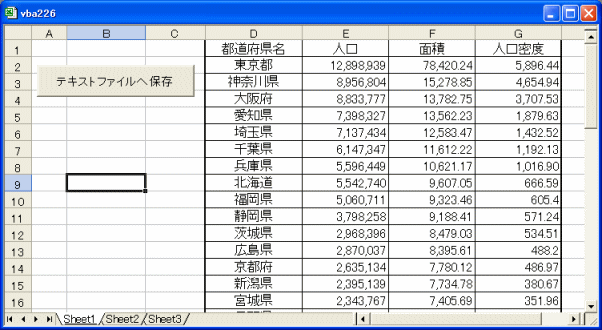
保存したテキストファイルをメモ帳で開いた画面
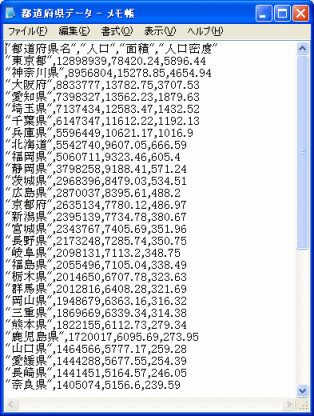
Excel VBA実行コード
Option Explicit
Private Sub CommandButton1_Click()
Dim fno As Integer
Dim lrow As Long
Dim i As Long
Dim sfile As String
sfile = Application.GetSaveAsFilename(fileFilter:="テキストファイル (*.txt), *.txt")
If sfile = "False" Then
Exit Sub
End If
'ファイル番号
fno = FreeFile
'入力行
lrow = Range("D1").CurrentRegion.Rows.Count
'出力モードでファイルオープン
Open sfile For Output As #fno
'項目名を保存
Write #fno, Cells(1, 4), Cells(1, 5), Cells(1, 6), Cells(1, 7)
'都道府県別データを保存
For i = 2 To lrow
Write #fno, Cells(i, 4), Val(Cells(i, 5)), Val(Cells(i, 6)), Val(Cells(i, 7))
Next
'ファイルを閉じる
Close #fno
End Sub
Homeに戻る > Excel シートのTipsへ
■■■
このサイトの内容を利用して発生した、いかなる問題にも一切責任は負いませんのでご了承下さい
■■■
当ホームページに掲載されているあらゆる内容の無許可転載・転用を禁止します